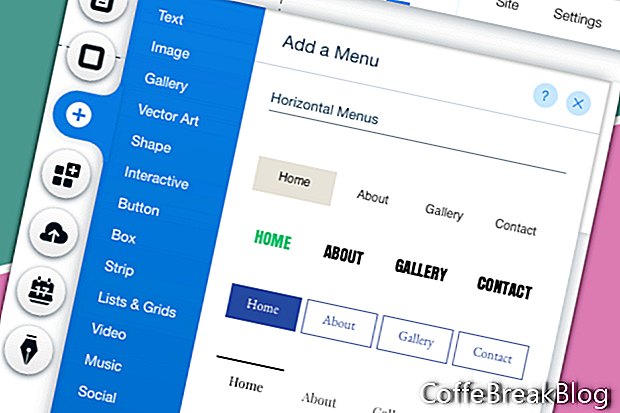في هذا البرنامج التعليمي ، سنواصل العمل على موقع Wix الإلكتروني الذي بدأناه من قالب فارغ. سنضيف قائمة رئيسية في قسم الرأس.
مهمتنا الأولى هي إضافة خلفية ملونة إلى العنوان.
- حدد "رأس" وانقر فوق الزر "تغيير تصميم رأس".
عند هذه النقطة ، يتم تعيين الرأس إلى لا لون. دعنا نغير ذلك إلى اللون الأبيض.
- انقر فوق تصميم الرأس أسفل اللون بلا.
- انقر على زر تخصيص التصميم في الجزء السفلي من النافذة.
- اضبط إعداد Fill Color & Opacity على اللون الأبيض بنسبة 100٪ للخلفية ووسط الخلفية.
- لإعدادات الحدود ، اضبط عرض الحدود العليا وأسفل الحدود على 0.
- اضبط دائرة نصف قطرها Corners على 0 وقم بإيقاف تشغيل Enable Shadow.
الآن يمكننا إضافة القائمة العليا.
- من القائمة اليمنى ، انقر فوق رمز علامة الجمع واختر قائمة من القائمة.
- انقر فوق أحد القوائم الأفقية لإضافتها إلى الصفحة.
سترى قائمة جديدة على الصفحة مع وصلة لصفحة واحدة لدينا - الصفحة الرئيسية.
- انقر واسحب القائمة إلى قسم الرأس. عندما ترى النص نعلق على رأس، الافراج عن القائمة.
نظرًا لأننا سنركز قائمتنا على الصفحة ، فسنوسع مربع القائمة عبر عرض 980 بكسل.
- مع تحديد مربع القائمة ، اسحب أطراف المربع لملء منطقة 980. استخدم الإرشادات اليمنى واليسرى كدليل.
يجب ضبط القائمة بالفعل على المركز افتراضيًا. يمكنك أن ترى ذلك لأن رابط الصفحة الرئيسية في وسط الصندوق. الآن ، يمكننا تخصيص القائمة.
- مع استمرار تحديد القائمة ، انقر أيقونة التصميم (فرشاة الطلاء) لفتح نافذة Horizontal Menu Design. انقر على زر تخصيص التصميم في أسفل النافذة.
إذا قمت بالنقر فوق Fill Color & Opacity ، فسترى أن خلفية القائمة تم ضبطها بالفعل على 100٪ بيضاء. دعنا نستمر في هذا الإعداد والانتقال إلى النص.
في البرنامج التعليمي السابق ، قمنا بتعيين الخط على Futura Light لسمة النص الرئيسية. دعونا نفعل الشيء نفسه بالنسبة للقائمة.
- انقر على أيقونة T لفتح قسم إعدادات النص.
- انقر فوق السهم الموجود على يمين قسم الخط واختر Futura Light من القائمة.
دعنا نحتفظ بإعداد اللون الافتراضي لنص القائمة العادية. لكننا سوف نغير لون نص القائمة Hover and Clicked إلى اللون الذهبي.
- انقر على رابط التحويم في النافذة. انقر مربع اللون لفتح Color Picker. انقر فوق الارتباط "إضافة لون" ، وقم بتغيير إعداد "اللون" إلى # bc9b5d وانقر فوق الزر "إضافة". أغلق منتقي الألوان.
- كرر الخطوة السابقة لإعداد النقر. ولكن هذه المرة ، يمكنك اختيار اللون الذهبي من منطقة My Colors.
أخيرًا ، نريد تغيير النص الافتراضي لارتباط الصفحة من HOME إلى اسم موقع الويب.
- مع استمرار تحديد القائمة ، انقر فوق الزر "إدارة القائمة" من القائمة المنبثقة.
- من قائمة الصفحات ، ابحث عن صفحة HOME وانقر على الرابط الموجود على اليمين. اختر إعادة تسمية من القائمة. أضف عنوان الرابط الجديد وانقر فوق تم
مهمتنا التالية هي تغيير حجم قسم الرأس إلى ما يزيد قليلاً عن ارتفاع القائمة.
- حدد القائمة واسحبها لأعلى إلى أعلى منطقة الرأس.
- انقر فوق مساحة خالية من الرأس لرؤية مؤشر الإمتداد. اسحب المقبض لأعلى.
لقطات الشاشة المستخدمة بإذن من Wix.com، Inc.
تعليمات الفيديو: Wix.com | Menus and Pages Part 1 (أبريل 2024).